首页
手机投屏win10怎么退出全屏?手机投屏到win10退出全屏的方法
手机投屏win10怎么退出全屏?手机投屏到win10退出全屏的方法
2022-10-27 10:43:27
来源:互联网
作者:admin
手机投屏win10怎么退出全屏?
win10真是强大,还能把手机投屏到电脑,这样是不是在电脑上就能查看手机屏幕,使用起来还很方便的。不信,来看看我们的设置教程就一目了然。
1.按快捷键Win + i键调出设置界面,然后单击“系统”。
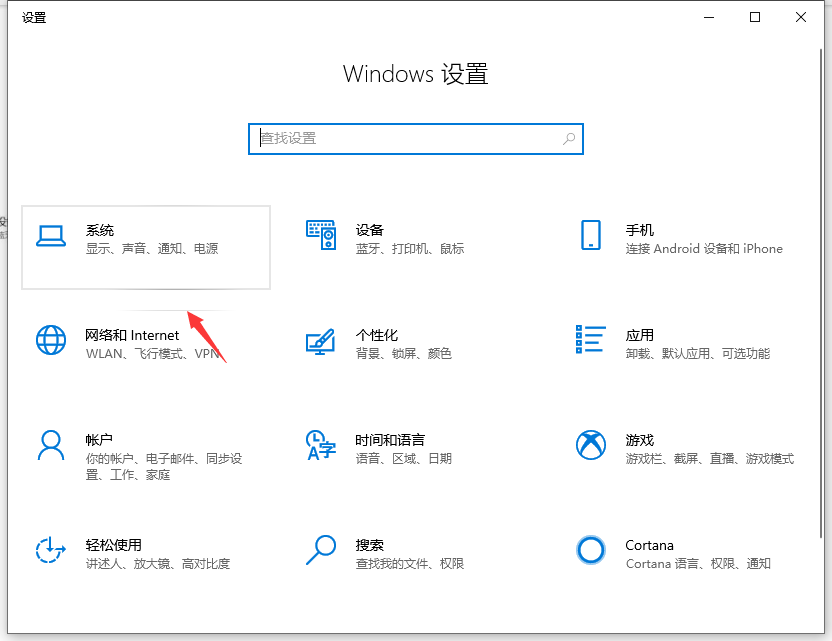
2.向下滚动到该计算机的项目选项,所有设置均可用。
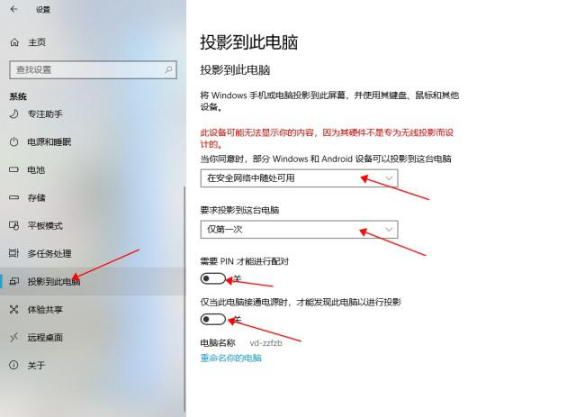
3.在同一WiFi下连接电话和计算机,然后在电话设置界面中找到连接和共享。
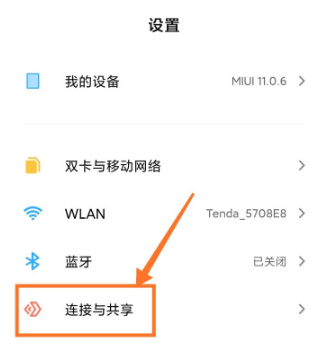
4.打开截屏,然后选择要连接的计算机。
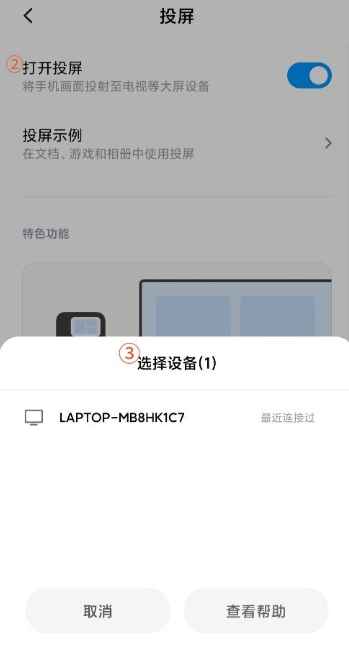
5.计算机提示是否允许连接,可以选择[允许一次]或[始终允许],然后单击确定。
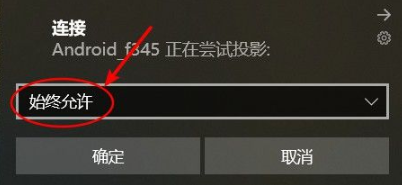
上述是手机投屏win10怎么退出全屏的图文教程。
手机投屏win10怎么退出全屏?按照上面的一系列操作后,相信会对您有一点帮助,感谢您浏览我们的文章。
精品游戏
换一批
